Как читать онлайн DjVu файлы на сервисе fviewer
Сервис Fviewer.com служит для просмотра файлов онлайн, в том числе формата djvu. Сервис fviewer использует идентичные технологии с сервисом ofoct. Поддерживается API для интеграции просмотрщика на страницы сайтов.
Сайт www.fviewer.com поддерживает русский язык. Выбрать русский язык можно в верхнем правом углу страницы сайта.
Просмотр локальный файлов с компьютера проходит в следующем режиме:
- Перетащите файл в специальное поле или нажмите на кнопку «Выберите файл с компьютера».
- После завершения загрузки файла на сервер, файл откроется на странице сервиса.
Для просмотра интернет-файлов выполните следующее:
- Выберите высокое или низкое разрешение (с высоким или низким качеством отображения).
- Добавьте ссылку на файл в поле «File URL».
- Нажмите на кнопку «Просмотреть».
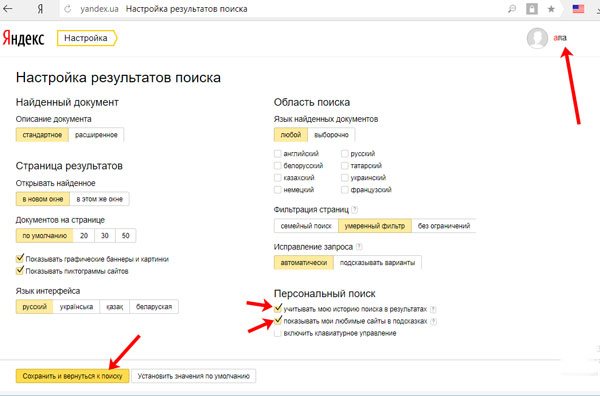
Сервисы конвертеры
Кроме перечисленных сервисов-вьюверов существует достаточное количество ресурсов, предназначенных для конвертации файлов djvu в другие удобные форматы. В частности, можно отметить следующие сервисы:
- djvu2pdf.com – ресурс позволяет проводить различные типы конвертации, в частности из djvu в pdf;
- convertonlinefree.com – ещё один бесплатный, быстрый, и удобный конвертер из одного упомянутого типа в другой;
- convertio.co – данный сайт поддерживает как загрузку файлов с ПК, так и из различных облачных сервисов.
Указанные сервисы выполняют быструю трансформацию из одного формата в другой
Сравнение DjVu и PDF
Из значимых доводов в пользу дежавю можно назвать малый вес файлов, а отдельные страницы удобно просматривать, не дожидаясь полной загрузки документа. Вот почему многие электронные библиотеки работают именно с этим форматом. Другой плюс, что документ сохранит в электронном отображении все пометки на полях, рисунки и надписи без изменений. В таблице приводится основные данные и сравнение двух форматов:
DjVu
PDF
Расширение файла
.djvu .djv
.pdf
Разработчик
AT&T Labs — Research
Adobe Systems
Основные сведения
Дежавю — компьютерный формат, который был разработан специально для хранений отсканированных документов с комбинациями текста, рисунков и таблиц, а также изображений и фотографий
Идеален в случаях, когда важно сохранить все нюансы оформления документов.
Пдф — компьютерный формат, который используется для просмотра документов независимо от программного обеспечения, аппаратных средств и операционных систем. Каждый файл хранит и отображает полное описание документа с фиксированным макетом, включая текст, шрифты, графику и прочую информацию.
Техническая информация
DjVu используют технологии, такие как:
разделение слоя текста и фона/изображений.
прогрессивная загрузка.
арифметическое кодирование.
сжатие с потерями для (монохромных) изображений в двух тональностях.
Это позволяет сохранять высококачественные, удобочитаемые изображения с минимальным весом, а значит такие документы с лёгкостью можно скачать из сети.
PDF объединяет три технологии:
несколько языков программирования для создания слоёв и графики.
система сохранения и замены шрифтов в документе.
структурированная система хранилища, которая связывает все элементы в одном файле, сжимая данные, где это возможно.
В основном используется для электронного хранения полиграфической продукции.
Википедия
https://ru.wikipedia.org/wiki/DjVu
https://ru.wikipedia.org/wiki/Portable_Document_Format
Онлайн-конвертер DJVU в PDF
Лучшим вариантом для пользователей, не желающих или не умеющих устанавливать какое-либо программное обеспечение на свой компьютер, является использование различных интернет-порталов осуществляющих сервис конвертации файлов из одного формата в другой. Среди существующих на сегодняшний день вариантов лучшим для конвертации является портал «ConvertOnlineFree» — бесплатный функционал, широкий диапазон обрабатываемых файлов, быстрая работа и т.д. Что касается непосредственно перевода, то зайдя на сайт http://convertonlinefree.com/ пользователь должен:
войти в необходимый раздел, как показано на скриншоте;
в следующем появившемся меню необходимо выбрать через кнопку «Обзор…» конвертируемый файл и нажать «Конвертировать». Стоит сказать, что тест показал отличную конвертацию книги размером около 30 мегабайт и объемом более 100 страниц, что является отличным результатом для сервиса предоставляемого совершенно бесплатно;
если после начатого процесса активации выдано сообщение об ошибке, то стоит повторить попытку, т.к. периодически возникают непонятные неполадки в системе решаемые повторением всех действий;
далее можно скачать полученный при конвертации файл и начинать работать с ним в любом редакторе. Обычно процесс скачивания начинается автоматически, если это позволяют настройки браузера или, как показано на скриншоте, будут предложены варианты действий с файлом.
Программы для конвертирования pdf в djvu
В преимущество этого формата можно отнести его большую степень сжатия файла, но это же преимущество иногда является и его недостатком. Сильное сжатие портит вид картинок в книге, делая их расплывчатыми и нечеткими. Также отсутствие возможности редактировать в djvu программах также приводит к необходимости к конвертации. По этой и другим причинам многие люди сталкиваются с постоянной проблемой, чтобы конвертировать pdf в djvu
. Некоторым приходиться проделывать не один шаг, чтобы произвести конвертацию. Однако это приводит к потере времени и нервов. И если дело касается одной, двух страниц, то это может быть не так заметно, но что если нужно постоянно конвертировать большие объемы материала?
К счастью разработаны специальные программы, призванные облегчить такой нелегкий труд. В этой статье мы с вами рассмотрим программы, с помощью которых это можно делать, а также советы по ее использованию.
Программа STDU Converter для перевода pdf в djvu
На самом деле существует несколько способов конвертации. Есть разные программы и способы. Мы рассмотрим программу STDU Converter
. Эта программа проста в использовании и для конвертации pdf to djvu
будет достаточно нажать всего лишь две кнопки, чтобы справится с конвертацией любых размеров исходного файла. Также эта программа на выходе документа позволит создать собственную структуру документа. Еще одним преимуществом программы STDU Converter является то, что ее не нужно устанавливать, поскольку эта программа относится к портабельным. Допустим, что вам не нужно конвертировать весь документ, а только некоторые его страницы. Левая панель программы STDU Converter позволит это сделать. В программе предоставляется возможность отметить галочкой нужные страницы и приступить к их конвертации. Эта программа бесплатна и поэтому не придется искать ключи или платить за нее.
Пользоваться ею легко. Для осуществления конвертации достаточно будет с помощью нее открыть дежавю документ и нажать кнопку «конвертировать». Единственное действие, которое придется вам сделать еще – это прописать в открывшемся окне программы конечное место сохранения файла. Вот и все.
WinDjView для конвертации pdf в djvu
Еще одной программой, с помощью которой можно перевести pdf в djvu
служит WinDjView. На первый взгляд перед нами обычная программа, читающая djvu формат. Однако это не так. В WinDjView встроена интересная функция, которая служит прекрасным конвертером.
Пользоваться этой программой не сложно. Вначале открываем нужный документ, подлежащий конвертации. После его открытия нажимаем на «печать». Не бойтесь. В этом случае ваш принтер не начнет печатать страницы. Это диалоговое окно виртуального принтера. В этом окне нам предложат варианты конечного расширения конвертации. Выбираем pdf и запускаем принтер. Останется только выбрать конечную папку конвертации, и работа завершена. В заключении полученный документ откроется автоматически.
Также есть и другие программы, с помощью которых можно делать конвертацию. Например,PDF Creator, universal Document Converter, позволяющий производить конвертацию не только в PDF, но и другие форматы.
Какой бы программой вы бы ни пользовались, вначале нужно изучить системные требования программы. А если скачиваете ее из файлообменников, обязательно удостоверьтесь в его надежности, чтобы не получить с программой вирусы. Если присутствует вместе с вьюером djvu и плагин, тогда конвертировать файлы вы сможете через браузер.
DJVU очень полезен для людей, которые хотят сохранить отсканированные копии книг, журналов, схем и т.д. Данный формат был разработан в качестве альтернативы PDF формата, и в отличие от последнего он более компактен. Это один из наиболее популярных форматов, специально оптимизированных для отсканированных файлов, содержащих изображения и текст. Благодаря сжатому размеру и высокой скорости преобразования формат файла DJVU используется для отправки большого объема электронных книг через Интернет. Основным недостатком файловой системы DJVU является ее негибкий характер. Человек не может открыть документ DJVU на своем компьютере, iPhone, iPod, iPad, Amazon Kindle, смартфонах и других устройствах. Тем, кто хочет прочитать такой документ на портативных устройствах, необходимо преобразовать файл в формат PDF. Также можно скачать специальную программу для чтения таких файлов.
В список лучших программ для чтения djvu файлов входят следующие:
- STDU Viewer;
- DjvuReader;
- WinDjView.
Если же вам обязательно необходимо перевести файла djvu в pdf, то существует несколько способов как это можно сделать.
Способ 3 – онлайн
Для тех, кому лень качать программы, люди придумали онлайн-сервисы. Это такие сайты, которые конвертируют DjVu в PDF, Doc, TXT и другие форматы электронных документов с помощью скрипта, размещенного на своем сервере. Заливаете документ через форму, запускаете преобразование, скачиваете результат. Покажем на примере. Откройте ссылку:
Перетащите DjVu файл на страницу сайта или нажмите на красную кнопку и выберите его из папки на компьютере.
Затем жмите кнопку «Преобразовать», и ждите, пока не появится зеленая кнопочка «Скачать».
После окончания процесса скачайте готовый файл, также перед этим его можно сжать.
Еще сервис поддерживает сохранение результата в Google Drive и Dropbox.
Преимущества способа: не нужно качать программу, подходит для пользователей любых ОС (Windows, Mac OS, Linux, Android и т.д.).
Минусы: требуется постоянное интернет подключение, на сайте придется посмотреть на рекламу, скорости интернета должно хватить на отправку и скачивание файла; конвертирует медленнее, чем программы на компьютере; третьи лица будут знать, какие книги вы конвертируете; иногда бывают проблемы с кодировкой – вместе кириллицы отображаются каракули.
Несмотря на явные преимущества формата «дежавю» и программы для его чтения DjVu Reader многим пользователям остается более привычным формат pdf. С ним знаком почти каждый пользователь смартфонов (по умолчанию Adobe Reader стоит на большинстве телефонов и планшетов). При общей визуальной схожести этих двух форматов, они все же имеют существенные различия (см. сравнение djvu с pdf). Поэтому иногда есть необходимость преобразовать один формат в другой. С этой задачей успешно справляется специальный конвертер. Скачать конвертер Djvu в PDF вы можете на нашем сайте.

Способ 1: WinDjView + Foxit Reader
Работа с документами DjVu и PDF осуществима с помощью множества программных инструментов, и среди них особой популярностью пользуются WinDjView для открытия файлов первого из указанных форматов и Foxit Reader для проведения различных операций со вторым. Задействовав отдельные функции этих программ, можно очень быстро решить и рассматриваемую нами задачу.Скачать WinDjViewСкачать Foxit Reader
- Инсталлируйте WinDjView и Foxit Reader на компьютер.
- Запустите ВинДеЖавю и откройте в нём конвертируемый в PDF-формат DjVu-файл.
- Вызовите меню «Файл» и выберите в нём «Печать…»
либо кликните по значку «Принтер» в расположенной в верхней части окна WinDjView панели инструментов.
- В области «Принтер» диалогового окна «Печать» разверните список «Имя»,
щёлкните по наименованию «Foxit Reader PDF Printer».
- Нажмите на кнопку «Печать» в правом нижнем углу окна с настройками операции.
- Откройте папку, куда желаете сохранить сконвертированную в PDF копию открытого в ВинДеЖавю документа, при необходимости присвойте файлу новое имя. Для начала преобразования кликните по кнопке «Сохранить».
- Ожидайте завершения процедуры «печати» (по сути – конвертирования в нужный нам формат и сохранения файла).
- По результату выполнения вышеизложенного автоматически запустится Фоксит Ридер, демонстрирующий PDF-документ, который представляет собой сконвертированную копию изначально наличествующего у вас DjVu-файла.
На этом озвученная в заголовке статьи задача считается решенной, полученный файл вы всегда сможете найти в каталоге, указанном при выполнении пункта №6 этой инструкции.
Расширение DjVu.js Viewer для Google Chrome
У пользователя есть возможность для просмотра DjVu формата непосредственно из браузера, без помощи онлайн сервиса. Для этого необходимо установить расширение в браузер, поддерживающее открытие и чтение файлов в формате djvu.
Вам также может быть интересно:
- Как конвертировать DjVu в PDF с помощью программ
- WinDjVu — просмотр файлов формата DjVu
Для браузера Google Chrome, Opera, Яндекс.Браузер, Vivaldi и других, следует установить расширение DjVu.js Viewer, с помощью которого можно открыть требуемый формат в браузере.
- Установите расширение DjVu.js Viewer в браузер: https://chrome.google.com/webstore/detail/djvujs-viewer/bpnedgjmphmmdgecmklcopblfcbhpefm
- Кликните мышью по значку расширения DjVu.js Viewer.
- В браузере откроется вкладка, на которой следует нажать на кнопку «Choose a file».
После завершения загрузки в браузер, файл в формате DjVu откроется на странице. В нижней части страницы расположены кнопки для выделения текстового слоя, навигации по страницам, для увеличения или уменьшения масштаба, для открытия файла во весь экран.
Открытый файл можно сохранить на компьютер при помощи кнопки «Save».
DjVu.js Viewer открывает ссылки из интернета на файлы djvu из контекстного меню браузера, расширение может работать без доступа в интернет.
AVS Document Converter
AVS Document Converter — это многофункциональный инструмент, способный конвертировать файлы из одной файловой системы в другую, всего за пару щелчков мыши. Дополнительным преимуществом использования этого программного обеспечения является его способность поддерживать Word, EPUB, MOBI, HTML, Text, FB2, PDF и другие расширения файлов. Для того чтобы преобразовать файл DJVU в PDF формат, следуйте приведенной ниже пошаговой инструкции:
Шаг 1. Загрузите AVS Document Converter:
- посетите веб-сайт, чтобы бесплатно загрузить программное обеспечение;
Заходим на веб-сайт и нажимаем «Downloand now»
- затем установите и откройте его на своем компьютере.
Шаг 2. Преобразование файла DJVU в PDF формат:
- перетащите файлы, которые вы хотите преобразовать в программу;
- укажите формат документа после преобразования, для этого нажмите «В PDF»;
- затем выберите соответствующую папку на компьютере в соответствии с требованием;
- когда вы будете готовы, просто нужно нажать кнопку «Преобразовать сейчас», чтобы программное обеспечение могло начать преобразование.
Перетаскиваем файл в программу, выбираем формат «В PDF», выбираем папку для сохранения, нажимаем «Преобразовать сейчас»
Когда процесс преобразования будет окончен, файл сохранится в выбранной вами папке назначения.
Способ 1 – утилитой-конвертером
Подходит только для пользователей ОС Windows. Скачайте конвертер DjVu – PDF. Распакуйте скачанный архив в корень любого жесткого диска на компьютере. Откройте папку с программой, найдите и запустите файл с названием «Djvu Small Mod.exe».
В появившемся окне, в середине, найдите и выберите операцию «Декодировать DjVu».
После этого интерфейс немного поменяется, нажмите вверху кнопку «Открыть файл(ы)». Выберите один или несколько DjVu файлов, которые собираетесь преобразовать (поддерживается пакетная конвертация).
В опциях декодирования, там, где написано «Выходной формат», кликните на раскрывающийся список и выберите PDF (см. скриншот).
Затем нажмите кнопку Обзор и выберите папку, в которую будет сохранен созданный файл.
На этом приготовления закончены. Чтобы конвертировать выбранные DjVu файлы в PDF формат, нажмите справа большую кнопку «Декодировать». Преобразование происходит постранично, поэтому придется подождать минуту или две, в зависимости от размера обрабатываемых файлов.
Преимущества способа: не нужен интернет, нет рекламы, независимость от компонентов операционной системы, конфиденциальность, простота, пакетное преобразование, не требуется установка, маленький размер создаваемого PDF файла, высокая скорость.
Минусы: не удалось выявить.
Особенности работы с сервисами по воспроизведению DjVu
Формат DjVu, разработанный «AT&T Labs», предназначенный для хранения сканированных изображений (аналогично популярному pdf). Поскольку djvu-файл может содержать компрессированные, высококачественные цветные изображения, фотографии, текст и чертежи, то он довольно часто используется для хранения электронных книг, мануалов, газет, старых документов и так далее.
В сети представлено довольно незначительное количество сервисов, позволяющих открывать и просматривать файлы формата DjVu. Работать с такими ресурсами крайне просто – вы переходите на один из таких сервисов, загружаете на него ваш djvu-файл, выбираете качество отображения его содержимого (обычно это «high resolution» – т.е «высокое разрешение», и «low resilution» – т.е. «низкое разрешение»), и просматриваете результат.
Недостаточное количество сетевых вьюверов для просмотра файлов данного типа может быть компенсировано наличием достаточного количества онлайн-конвертеров, позволяющих легко трансформировать данный файл в более удобный для просмотра формат (e.g. «pdf»).
Рассмотрим сетевые инструменты, позволяющие прочитать содержимое djvu файла в режиме онлайн.
Десктопные приложения
Существуют также приложения для конвертации, которые пользователь может загрузить и установить на свой персональный компьютер или ноутбук. Рассмотрим самые популярные из них.
Первое приложение называется WinDjView.
После установки откройте программу. Она позволяет проводить не только конвертацию файлов, но и просматривать документы djvu.
Чтобы преобразовать файл нажмите на клавишу печати, которая находится на главной панели инструментов и в открывшемся окне выберите способ печати – «Универсальный конвертер документов», как показано на рисунке ниже.
Затем дождитесь окончания преобразования и укажите директорию, в которую будет сохранен конечный файл.
Преобразование документов в программе WinDjView
Bullzip — приложение виртуального PDF принтера также может преобразовать документ в нужный формат. Данная программа поддерживает возможность с помощью любого другого приложения, которое имеет функцию печати документов и картинок, проводить конвертацию файлов в формат pdf.
Процесс установки максимально простой. Необходимо согласиться с установкой дополнительных компонентов.
Они необходимы для организации стабильной работы с другими программами и не нанесут вреда вашему устройству.
Чтобы провести преобразование достаточно открыть файл djvu в любой программе для его просмотра и в окне печати указать вместо названия принтера приложение bullzip (оно появится в списке устройств автоматически) и нажать кнопку «Печатать».
Совет! Обычно конвертация занимает не более 2-5 минут.
Внешний вид утилиты bullzip
Тематические видеоролики:
Вводная информация о форматах DjVu и PDF
Фундаметальное различие между DjVu и PDF состоит в том, что первый представляет изображение в виде набора пикселов (растра), а второй — в виде набора векторов. Качество копии в формате DjVu определяется количеством пикселов, использованных для формирования изображения — разрешения. А векторные копии PDF можно масштабировать без ограничений и потери качества. Именно этим определяется лучшее качество файлов в формате PDF.
В файлах DjVu текст представлен не набором знаков, тут не используются шрифты. Это изображение с особым сжатием. Но текстовая информация может быть заложена в этот формат в качестве невидимого слоя.
1: OnlineConverterFree.com
OnlineConverterFree.com является одним из лучших бесплатных конвертеров, доступных в Интернете. Вы можете конвертировать несколько типов файлов в выбранном вами формате. OnlineConverterFree.com поддерживает более мультимедийных форматов 200. Вот как вы можете конвертировать файл DJVU в формат PDF, используя OnlineConverterFree.com.
- Шаг 1:Перейдите в OnlineConverterFree.com и нажмите на кнопку загрузки. Вы можете напрямую загружать файлы со своего компьютера или даже из Google Drive или Dropbox.
- Шаг 2:Выберите формат файла, который вы хотите конвертировать из списка. В этом случае выберите формат PDF. После того, как вы выбрали формат файла, нажмите «Преобразовать».
- Шаг 3:Просто подождите, пока ваш файл не будет конвертирован. После завершения обработки вы можете скачать преобразованный файл и получить к нему доступ так, как вам нужно.
2. Файлстар
Filestar — очень мощный универсальный конвертер файлов для Windows. Приложение может конвертировать более 600 различных типов файлов в любой формат по вашему выбору. Filestar имеет бесплатный план и платный план для интенсивного использования. Вот как можно конвертировать DJVU в PDF
- Шаг 1:Перейдите в Filestar.com и нажмите кнопку загрузки. После завершения загрузки запустите установщик.
- Шаг 2: Откройте Filestar и выберите файл DJVU, который вы хотите преобразовать, на жестком диске. Затем введите «преобразовать в PDF» в поле поиска.
- Шаг 3: Нажмите «Выполнить» и наслаждайтесь преобразованным PDF-файлом.
3: WinDjView
WinDjView — это бесплатное программное обеспечение, которое поможет вам конвертировать файлы DjVu в PDF. Установка этого программного обеспечения выполняется в 3MB, и его можно легко установить в течение нескольких секунд. Вот как вы можете конвертировать файлы DJVU в PDF, используя WinDjView.
- Шаг 1:WinDjView относительно прост в использовании и имеет чистый интерфейс. Вы должны перетащить файлы в WinDjView.
- Шаг 2:Файл DJVU будет преобразован в формат PDF, и вы можете просмотреть его в WinDjView.
5 лучших онлайн-сервисов для для бесплатной конвертации формата DJVU в PDF
Вы можете конвертировать одну страницу DjVu, а также многостраничный DjVu в PDF, используя любой из этих веб-сайтов. Кроме того, некоторые сервисы в этом списке поддерживают процесс пакетного преобразования, в то время как другие могут конвертировать один файл DJVU за раз.
Некоторые их приведенных ниже конвертеров формата DJVU в PDF также имеют и другие интересные функции. Например, один веб-сайт позволяет просматривать процесс конверсии в режиме реального времени, а другой сервис поддерживает максимальный размер одного файла DjVu в 200 МБ и т. д.
Начнем с первого онлайн-конвертера DJVU в PDF, представленного в этом списке.
1. DjVu to PDF
Если вам нужна массовая конвертация DjVu в файлы PDF, вы должны попробовать этот сайт. Для преобразования можно загружать 20 файлов DjVu за один раз. Как только вы добавляете файлы, они загружаются один за другим, а также автоматически преобразуются. Сам процесс преобразования отображается в режиме реального времени.
Для каждого файла вы увидите кнопку «DOWNLOAD». Эту кнопку можно также использовать для сохранения конкретного PDF файла.
Загруженные файлы DjVu автоматически удаляются через один час. Таким образом, веб-сайт также заботится о конфиденциальности ваших файлов. Отличный вариант для конвертации файлов.
2. Zamzar
Zamzar — очень популярный файловый конвертер, который поддерживает огромное разнообразие форматов файлов для преобразования. Среди этих форматов также поддерживается конвертация DJVU в PDF. Zamzar поддерживает пакетное преобразование DJVU в PDF.
После того, как вы загрузили файлы DjVu, вы можете выбрать их вывод в формате PDF, а затем указать адрес электронной почты, в котором вы получите ссылки для загрузки преобразованных файлов. После того, как вы получите ссылки для скачивания, ваши файлы хранятся на серверах в течение 24 часов, а затем автоматически удаляются. Это действительно очень полезный сайт для конвертирования файла DjVu в PDF формат.
3.
Online Converter (DJVU в PDF
)
Он также оснащен уникальной функцией, с помощью которой можно установить пользовательскую высоту и ширину для преобразованного файла. Эта функция появляется, когда вы выбираете «Options». Хотя эта функция уникальна и очень полезна, она может не сработать.
Скорость преобразования очень хороша. Кроме того, ваш оригинальный файл DjVu (так же, как и на 2 предыдущих сервисах) удаляется с серверов после преобразования.
4. Go4Convert
Если вы ищете конвертер DJVU в PDF, который не имеет ограничений по размеру файла, то этот онлайн-сервис по конвертации файлов будет отличным выбором. Это замечательный сайт для конвертирования больших файлов DJVU в PDF формат. Go4Convert позволяет преобразовывать несколько файлов за один раз. Вы можете выбрать онлайн-файл DJVU или загрузить DJVU-файл с ПК.
Как только DJVU-файл загружается, Go4Convert обрабатывает его, а окно сохранения автоматически открывается. Используя это окно, вы можете выбрать место назначения и сохранить выходной PDF на своем ПК. Процесс конвертации очень хорош. Так что это очень хороший сайт для конвертирования DjVu в PDF.
5. Convert DJVU to PDF Online Free
Convert DJVU to PDF Online Free — очень простой и удобный веб-сайт. На сайте можно преобразовывать только один файл DjVu, но для DjVu-файла нет ограничений по размеру.
Как только вы выберете файл DjVu с ПК и нажмете кнопку «Конвертировать», сервис начнет процесс преобразования, после чего откроется окно «Сохранить как». Используя это окно, вы можете сохранить выходной файл PDF в выбранную папку назначения на вашем ПК.
Сайт не хранит ваши файлы, поэтому они остаются только у вас.
Таким образом, существует несколько простых способов для того чтобы перевести файл DJVU в PDF формат. Независимо от того, какой способ вы выберете, использование специальной программы или онлайн-сервис, преобразование файлов не составит труда.
Преобразование файла DjVu в текстовый документ Word
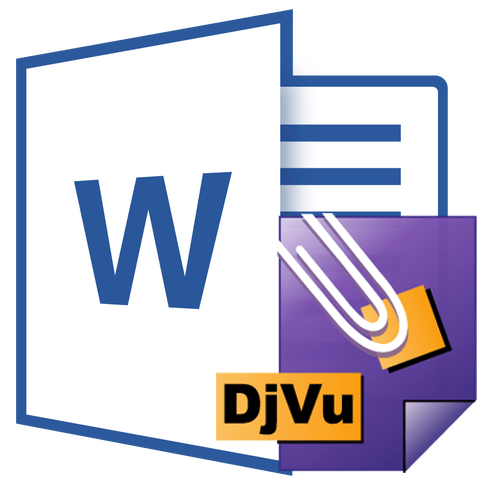
DjVu — не самый распространенный формат, изначально он был предусмотрен для хранения изображений, но сейчас в нем, по большей части, встречаются электронные книги. Собственно, книга в этом формате и представляет собой изображения с отсканированным текстом, собранные в одном файле.
Такой метод хранения информации довольно удобен хотя бы по той причине, что DjVu-файлы имеют сравнительно небольшой объем, по крайней мере, если их сравнивать с оригинальными сканами. Однако, нередко у пользователей возникает необходимость перевести файл формата DjVu в текстовый документ Word. Именно о том, как это сделать, мы и расскажем ниже.
Преобразование файлов со слоем текста
Иногда встречаются DjVu-файлы, которые представляют собой не совсем изображение — это своего рода поле, на которое наложен слой текста, подобно обычной странице текстового документа. В таком случае для извлечения текста из файла и его последующей вставки в Ворд требуется выполнить несколько простых действий.
1. Скачайте и установите на свой компьютер программу, которая позволяет открывать и просматривать DjVu-файлы. Популярный DjVu Reader для этих целей вполне подойдет.
С другими программами, поддерживающими этот формат, вы можете ознакомиться в нашей статье.
2. Установив программу на компьютер, откройте в нем DjVu-файл, текст из которого необходимо извлечь.

3. Если на панели быстрого доступа инструменты, с помощью которых можно выделить текст, будут активны, вы можете выделить содержимое файла DjVu с помощью мышки и скопировать его в буфер обмена (CTRL+C).

4. Откройте документ Ворд и вставьте в него скопированный текст — для этого просто нажмите «CTRL+V». Если это необходимо, отредактируйте текст и измените его форматирование.

В случае, если DjVu-документ, открытый в программе-читалке, не поддается выделению и представляет собой обычное изображение с текстом (хоть и не в самом стандартном формате), описанный выше метод будет совершенно бесполезен. В таком случае преобразовывать DjVu в Ворд придется по-другому, с помощью другой программы, которая, вполне возможно, вам уже хорошо знакома.

Преобразование файла с помощью ABBYY FineReader
Программа Эбби Файн Ридер является одним из лучших решений для распознавания текста. Разработчики постоянно совершенствуют свое детище, добавляя в него необходимые пользователям функции и возможности.
Одним из нововведений, интересных нам в первую очередь, является поддержка программой формата DjVu и возможность экспорта распознанного контента в формате Microsoft Word.
О том, как преобразовать текст на изображении в текстовый документ DOCX, вы можете прочесть в статье, ссылка на которую указана выше. Собственно, в случае с документом формата DjVu мы будем действовать точно так же.
Более подробно о том, что представляет собой программа и что можно сделать с ее помощью, вы можете прочесть в нашей статье. Там же вы найдете информацию о том, как установить ее на компьютер.
Итак, скачав Эбби Файн Ридер, установите программу на свой компьютер и запустите ее.
1. Нажмите кнопку «Открыть», расположенную на панели быстрого доступа, укажите путь к DjVu-файлу, который необходимо преобразовать в документ Word, и откройте его.

2. Когда файл будет загружен, нажмите кнопку «Распознать» и дождитесь окончания процесса.

3. После того, как текст, содержащийся в DjVu-файле, будет распознан, сохраните документ на компьютер, нажав для этого на кнопку «Сохранить», а точнее, на стрелку возле нее.
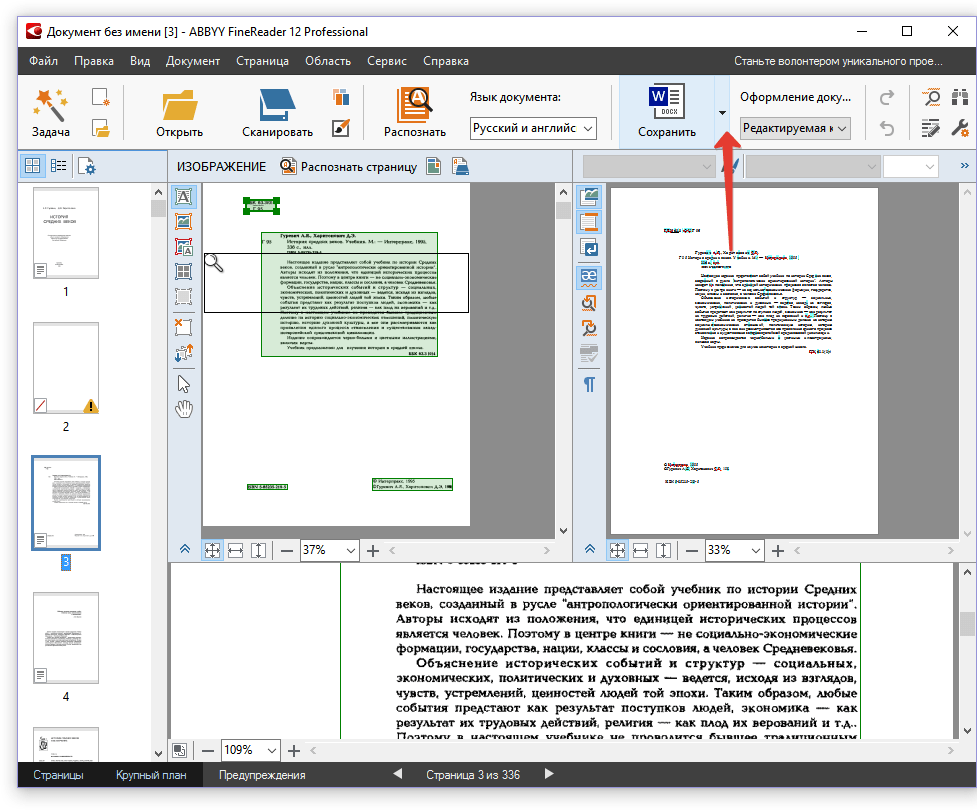
4. В выпадающем меню этой кнопки выберите пункт «Сохранить как документ Microsoft Word». Теперь нажмите непосредственно на кнопку «Сохранить».
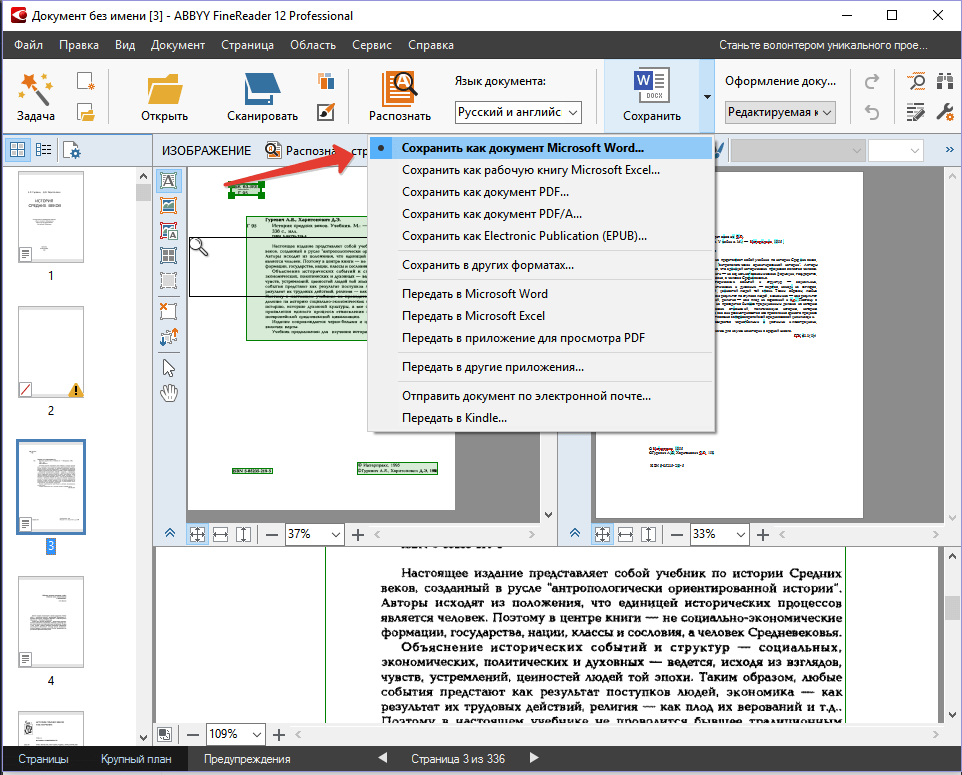
5. В открывшемся окне укажите путь для сохранения текстового документа, задайте для него имя.

Сохранив документ, вы можете открыть его в Ворде, просмотреть и отредактировать, если это необходимо. Не забудьте повторно сохранить файл, если вы вносили в него изменения.

На этом все, ведь теперь вы знаете, как конвертировать файл DjVu в текстовый документ Word. Возможно, вам также будет интересно узнать о том, как преобразовать файл PDF в документ Ворд.
Мы рады, что смогли помочь Вам в решении проблемы.
Wondershare PDFelement — лучший редактор PDF для пользователей Windows и Mac
Вместо поиска приложений для преобразования определенного формата файла в PDF, использование всего одного инструмента упрощает действие по преобразованию файлов в другой формат. Все в одном решении, в одном инструменте под названием PDFelement.
Ниже перечислены основные особенности программы, которые делают ее обязательным инструментом для профессионального и личного использования:
- возможность редактирования текста, изображений, объектов и ссылок;
- OCR и удобный способ заполнения форм;
- конвертер и создатель — универсальная утилита позволяет преобразовывать PDF в любой формат файла и любой формат файла в PDF.
Использовать Wondershare PDFelement очень легко. Интуитивно понятный интерфейс и стильный дизайн не могут не радовать.
Шаг 1.
Добавление PDF-файлов в PDF-элемент (в нашем случаи это будет файл DJVU):
Шаг 2.
Внесите изменения в PDF (необязательно). Как уже упоминалось выше, у нас это файл DJVU. После того, как файл(ы) были загружены, вы увидите различные варианты редактирования PDF. При необходимости перейдите на вкладку «Редактировать» и выберите «Редактировать», чтобы редактировать текст и изображения в файле PDF.
Шаг 3.
Преобразование PDF в другой формат и наоборот (в нашем случаи это преобразование файла DJVU в PDF формат):
Открываем файл DjVu онлайн
В большинстве своем, онлайн-сервисы имеют сильно ограниченный функционал, если сравнивать их с полноценным софтом, созданным специально для открытия DjVu. Исходя из этого, если у вас есть возможность, лучше всего воспользоваться программой DjVu Reader.
Способ 1: rollMyFile
Данный онлайн-сервис по праву можно назвать лучшим среди аналогичных ресурсов, позволяющих открывать файлы прямо в интернет-обозревателе. Связано это с тем, что rollMyFile поддерживает несколько сотен разнообразных форматов, не требуя для их просмотра регистрации и дополнительных денежных затрат.
Перейти к официальному сайту rollMyFile
- На главной странице сервиса перетащите открываемый файл в формате DjVu в центральную область окна. Точно так же документ можно загрузить, кликнув кнопку «Choose» и указав его месторасположение на компьютере.
На загрузку документа потребуется некоторое время, а ее прогресс можно отслеживать на той же странице сайта.
- После завершения кликните по кнопке «Open it now», чтобы перейти к просмотру файла.
В процессе загрузки вам будет представлена подсказка по использованию сервиса.
- Когда DjVu-документ будет открыт, в основной области окна появится его содержимое.
Онлайн-сервис предоставляет немалое количество дополнительных возможностей, существенно облегчающих просмотр файла.
Документ может быть изменен и сохранен.
Сервис позволяет максимально быстро обрабатывать файлы небольшого объема, в то время как с большими документами могут возникать сложности. Особенно это заметно при низкой скорости интернет-соединения.
Способ 2: Ofoct
В отличие от первого рассмотренного сервиса, Ofoct предоставляет минимальное количество возможностей, сводящихся исключительно к просмотру нужного файла. Однако этого вполне может быть достаточно, чтобы в кратчайшие сроки открыть и изучить DjVu-документ.
Перейти к официальному сайту Ofoct
Рассмотренный ресурс удобен тем, что помимо загрузки файла с компьютера, можно начать его открытие, воспользовавшись прямой ссылкой. Особенно удобно это в тех случаях, когда вам необходимо открыть довольно большой по размерам документ.
Программы для работы с DjVu
Ряд разработчиков создали довольно удобные инструменты, решающие задачу, как DjVu перевести в PDF. Среди них можно выделить PDF Converter Pro и Universal Document Converter. Купив одну из таких программ, вы сможете быстро и без особых хлопот преобразовывать документы из одного формата в другой.
Если вы еще не знаете, как просматривать файлы DjVu, то подскажу. Проще всего для этих целей использовать плагин DjVu Browser Plugin для браузера. При открытии в браузере документа DjVu появится специальная панель Browser Plugin. Кроме того, существуют удобные программы, позволяющие открывать и читать файлы DjVu, например, STDU Viewer.
Чтобы выполнить преобразование между форматами, в браузере уже должен быть установлен плагин, упомянутый выше. Открыв документ в формате DjVu, нажмите на кнопку Печать на панели инструментов (или выполните команду меню Файл -> Печать). В списке принтеров выберите Universal Document Converter и нажмите Свойства. Активируйте следующие опции «Document to PDF», «Color», «Multipage». Теперь нажмите кнопку ОК. Появиться еще одно диалоговое окно, в котором еще раз нажмите ОК. Преобразованный файл будет сохранен в папке C:/UDC Output Folders. Также будет запущена программа, которая по умолчанию открывает файлы PDF, и покажет результат преобразования.































